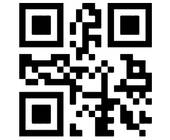In 3D
13.04.2017, 11:08 Uhr
So eine Wohnung massstabsgetreu am PC einrichten
Sie haben die Zusage für eine tolle neue Wohnung bekommen. Aber wo können Sie nun den Grundriss importieren, um die Einrichtung massstabsgetreu am PC zu planen?
Ultrakurz-Version der Antwort: Mit der Open-Source-Software «Sweet Home 3D». Es ist eine Java-Anwendung, die nicht nur unter Windows, sondern auch unter Mac und Linux läuft. Aber wir zeigen auch gerne noch kurz, wie das geht.
Erste Schritte: Nach der Installation starten Sie das Programm. Öffnen Sie Plan/Hintergrundbild importieren und wählen Sie ein Bild aus. Wichtig: Hier gehen leider keine PDFs. Wandeln Sie Ihren PDF-Grundriss eventuell in ein Bild um oder öffnen Sie diesen möglichst bildschirmfüllend und machen davon einen Screenshot: Drücken Sie einmal Print Scrn, öffnen Sie Paint, fügen Sie das Geknipste ein (mit Ctrl+V bzw. Strg+V) und speichern Sie die Datei zum Beispiel als PNG. Diese Datei lässt sich jetzt in Sweet Home 3D importieren.
Tipp: Schneiden Sie die Datei so zurecht, dass wirklich nur noch die Wohnung darauf zu sehen ist. Mit einer Ausnahme: Oft hat es auf dem Grundriss auch eine Massstabslinie, die beispielsweise angibt, wie lange auf diesem Bild 5 Meter sind. Sorgen Sie dafür, dass die Massstabslinie auf dem Bild bleibt oder verschieben Sie die Linie mittels Bildbearbeitung entsprechend.
Klicken Sie auf Weiter. Im nächsten Bild erscheint eine blaue Linie. Packen Sie deren Endpunkte und platzieren Sie diese exakt an den Anfang und ans Ende der Massstabslinie. Alternativ bezeichnen Sie so eine andere Strecke, von der Sie die exakte Länge kennen. Tippen Sie oben bei «Länge der Linie» ein, wie lang die durch die Linie symbolisierte Strecke ist, z.B. 500 für 5 Meter.
Im nächsten Dialog ziehen Sie den blauen Punkt in die Mitte des für Sie relevanten Grundrisses und klicken Sie auf OK bzw. Weiter. Wenn es nur ums grobe Platzieren der Möbel geht, klappen Sie im linken Teil die Zweige auf und platzieren ein Möbel, indem Sie es aus der Möbelbibliothek auf den Plan ziehen. In der Gratisversion gibts nur eine stark begrenze Auswahl an Standardmöbeln. So fehlt zum Beispiel ein Bett im Standardmass 160 x 200 cm. Sie können aber ein ähnliches Möbel auf den Plan ziehen und dieses anpassen. Klicken Sie nach dem Platzieren eines Möbels mit der rechten Maustaste drauf und wählen Sie im Kontextmenü Mobiliar ändern. Hier lassen sich einige Eigenschaften des Möbels anpassen.
Falls Ihre Möbel fehlen, greifen Sie zu einem mit derselben Form; die Grösse und Farbe passen Sie nachträglich an. Es lassen sich auch Polylinien einzeichnen, falls ein Möbel in einer speziellen Form komplett fehlt. Das Gute daran: Weil der Grundrissplan massstabsgetreu importiert ist, können Sie die realen Masse der Möbel angeben. Die werden dadurch automatisch im richtigen Verhältnis zueinander dargestellt.
Tipp: Schneiden Sie die Datei so zurecht, dass wirklich nur noch die Wohnung darauf zu sehen ist. Mit einer Ausnahme: Oft hat es auf dem Grundriss auch eine Massstabslinie, die beispielsweise angibt, wie lange auf diesem Bild 5 Meter sind. Sorgen Sie dafür, dass die Massstabslinie auf dem Bild bleibt oder verschieben Sie die Linie mittels Bildbearbeitung entsprechend.
Klicken Sie auf Weiter. Im nächsten Bild erscheint eine blaue Linie. Packen Sie deren Endpunkte und platzieren Sie diese exakt an den Anfang und ans Ende der Massstabslinie. Alternativ bezeichnen Sie so eine andere Strecke, von der Sie die exakte Länge kennen. Tippen Sie oben bei «Länge der Linie» ein, wie lang die durch die Linie symbolisierte Strecke ist, z.B. 500 für 5 Meter.
Im nächsten Dialog ziehen Sie den blauen Punkt in die Mitte des für Sie relevanten Grundrisses und klicken Sie auf OK bzw. Weiter. Wenn es nur ums grobe Platzieren der Möbel geht, klappen Sie im linken Teil die Zweige auf und platzieren ein Möbel, indem Sie es aus der Möbelbibliothek auf den Plan ziehen. In der Gratisversion gibts nur eine stark begrenze Auswahl an Standardmöbeln. So fehlt zum Beispiel ein Bett im Standardmass 160 x 200 cm. Sie können aber ein ähnliches Möbel auf den Plan ziehen und dieses anpassen. Klicken Sie nach dem Platzieren eines Möbels mit der rechten Maustaste drauf und wählen Sie im Kontextmenü Mobiliar ändern. Hier lassen sich einige Eigenschaften des Möbels anpassen.
Falls Ihre Möbel fehlen, greifen Sie zu einem mit derselben Form; die Grösse und Farbe passen Sie nachträglich an. Es lassen sich auch Polylinien einzeichnen, falls ein Möbel in einer speziellen Form komplett fehlt. Das Gute daran: Weil der Grundrissplan massstabsgetreu importiert ist, können Sie die realen Masse der Möbel angeben. Die werden dadurch automatisch im richtigen Verhältnis zueinander dargestellt.